스마트폰을 활용하는 시간, 정말 많아졌죠?
특히 업무나 학습, 또는 콘텐츠 소비까지 다양한 일을 동시에 하려는 분들이 점점 늘고 있는데요.
갤럭시 스마트폰의 화면 분할 기능을 제대로 활용하면 멀티태스킹 능력이 정말 놀랍도록 향상됩니다!
오늘은 화면 분할 기능을 통해 스마트하게 시간을 아끼는 방법을 함께 알아보도록 할게요 😊
갤럭시 화면 분할 기능이란?
갤럭시 스마트폰 사용자라면 놓치지 말아야 할 기능 중 하나가 바로 화면 분할(Split Screen View)입니다.
이 기능은 한 화면에 두 개의 앱을 동시에 실행할 수 있도록 도와주며, 멀티태스킹을 극대화할 수 있는 도구예요.
예를 들어, 유튜브를 보면서 카카오톡을 한다거나, 인터넷 검색을 하면서 메모장에 정리하는 식의 활용이 가능하죠.
💎 핵심 포인트:
화면 분할 기능은 단순히 앱을 두 개 띄우는 것이 아니라, 작업의 효율을 극대화하는 데 목적이 있어요.
이 기능은 특히 갤럭시 노트 시리즈나 갤럭시 Z 폴드와 같은 대화면 디바이스에서 더욱 빛을 발합니다.
물론, 대부분의 갤럭시 스마트폰에서 이 기능을 지원하고 있어 누구나 손쉽게 활용할 수 있어요.
화면 분할 기능을 잘 활용하면, 스마트폰 하나로 두 배의 생산성을 낼 수 있다는 점!
이제 다음 섹션에서 설정 방법을 알아볼까요?
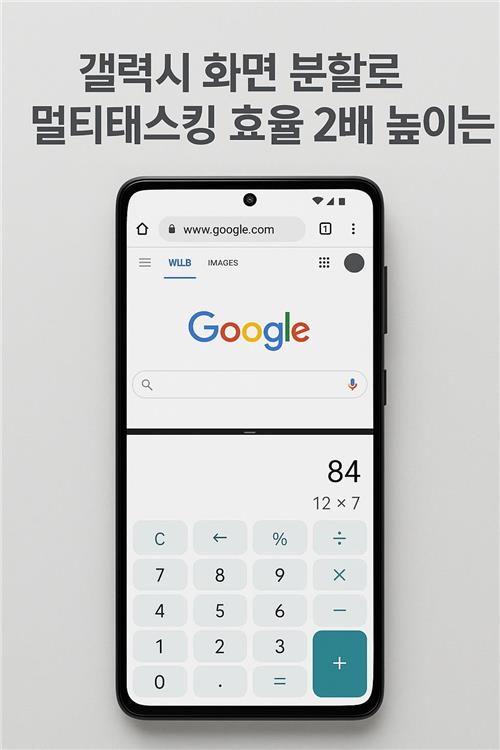
화면 분할 설정 방법
갤럭시 스마트폰에서 화면 분할을 사용하는 방법은 생각보다 간단하지만,
처음 접하는 분들은 조금 헷갈릴 수 있어요.
아래 단계를 따라 해보면 금방 익숙해질 수 있답니다!
- 최근 앱 버튼 터치하단 내비게이션 바에서 최근 앱 버튼을 누르세요. 최근에 사용한 앱 목록이 뜹니다.
- 앱 상단 아이콘 터치원하는 앱의 상단 아이콘을 길게 누르면 메뉴가 나타납니다.
- ‘분할 화면 보기’ 선택메뉴에서 ‘분할 화면 보기’를 선택하면 화면 상단에 해당 앱이 고정됩니다.
- 하단 앱 선택나머지 화면에 띄울 두 번째 앱을 선택하면 분할이 완료됩니다.
💡 TIP: 설정 > 유용한 기능 > 실험실(Labs) 메뉴에서 ‘모든 앱을 분할 화면에 사용’ 기능을 켜면
기본적으로 지원하지 않는 앱도 화면 분할이 가능해집니다.
이제 화면 분할 설정 방법을 익혔으니, 다음으로 어떤 조합으로 활용하면 좋은지 알아볼까요?
활용도 높은 멀티태스킹 조합
화면 분할 기능은 단순히 두 앱을 띄우는 것이 아니라, 작업의 효율성을 높이는 조합을 잘 선택하는 것이 핵심입니다.
아래는 일상생활에서 정말 유용하게 활용할 수 있는 조합들을 소개할게요.
✅ 유튜브 + 카카오톡: 영상을 보면서 친구와 채팅할 때 좋아요.
✅ 인터넷 브라우저 + 삼성 노트: 자료를 찾으며 바로 메모 가능.
✅ 줌(Zoom) + 캘린더: 회의하며 일정 조정까지 한 번에.
✅ 넷플릭스 + 쇼핑 앱: 영상 보며 쇼핑을 즐기는 여유.
✅ 지도 앱 + 연락처: 위치 공유와 통화를 동시에!
💎 핵심 포인트:
어떤 앱을 함께 실행하느냐에 따라 하루의 능률이 완전히 달라질 수 있어요.
본인의 라이프스타일에 맞는 앱 조합을 만들어 두면, 매번 화면을 왔다 갔다 할 필요 없이 더욱 빠르고 스마트한 사용이 가능하답니다.
화면 팝업 기능과의 차이점
갤럭시에는 화면 분할 외에도 팝업 보기(Pop-up View)라는 또 다른 멀티태스킹 기능이 존재합니다.
두 기능 모두 동시에 여러 앱을 사용하는 데 도움이 되지만, 사용 방식과 목적이 다르기 때문에 구분해서 활용하는 것이 중요해요.
| 기능 | 화면 분할 | 팝업 보기 |
|---|---|---|
| 실행 방식 | 화면을 위/아래 또는 좌/우로 나눔 | 작은 창으로 앱이 뜸 |
| 멀티태스킹 범위 | 2개 앱까지 | 3개 이상도 가능 |
| 사용 목적 | 작업 병행 | 잠깐 사용하는 앱 확인 |
| 화면 활용 | 화면 반씩 차지 | 자유로운 크기 조절 |
요약하자면, 화면 분할은 주 작업을 병렬로 수행할 때 좋고, 팝업 보기는 간단한 참고나 빠른 확인이 필요한 앱에 적합하다고 볼 수 있어요.
💡 TIP: 두 기능을 조합하면, 최대 3개 앱까지 동시 사용이 가능합니다!
자주 묻는 질문 모음
Q1. 모든 갤럭시 기기에서 화면 분할이 가능한가요?
대부분의 갤럭시 스마트폰과 태블릿에서 지원하지만, 일부 저가형 모델이나 구형 기기에서는 제한될 수 있습니다.
Q2. 화면 분할 중 앱이 강제로 종료돼요. 왜 그럴까요?
메모리 부족이나 해당 앱이 멀티 윈도우를 지원하지 않는 경우 발생할 수 있어요. 앱 업데이트도 확인해보세요.
Q3. 게임도 화면 분할로 할 수 있나요?
일부 게임은 화면 분할을 지원하지 않습니다. 특히 고사양 게임은 단독 실행을 권장드려요.
Q4. 화면 분할 상태에서 화면을 캡처할 수 있나요?
네, 전체 화면 캡처는 물론 스크롤 캡처도 가능합니다. 단, 일부 앱은 보안상 제한이 있을 수 있어요.
Q5. 세로 화면에서도 화면 분할이 가능한가요?
가능하지만, 가로 화면보다 불편할 수 있어요. 가급적이면 가로 모드에서 사용하는 것을 추천드립니다.
Q6. 즐겨 사용하는 앱 조합을 저장할 수 있나요?
네! Good Lock의 'MultiStar' 모듈을 사용하면 앱 조합을 저장하고 빠르게 실행할 수 있습니다.
마무리 및 꿀팁 정리
지금까지 갤럭시 스마트폰의 화면 분할 기능을 활용하는 방법에 대해 자세히 알아보았어요.
기능만 알면 끝일 것 같지만, 어떻게 활용하느냐가 진짜 핵심이랍니다.
자주 사용하는 앱 조합을 만들어 두고, 작업 스타일에 따라 팝업 보기까지 적절히 활용하면 스마트폰 하나로도 컴퓨터 못지않은 멀티태스킹 환경이 완성돼요.
💡 TIP: Good Lock의 'MultiStar'는 화면 분할을 한층 더 자유롭게 활용할 수 있도록 도와주는 도구예요. 꼭 설치해 보세요!
오늘 소개한 팁을 바로 실천해 보시고, 멀티태스킹 효율이 얼마나 높아지는지 직접 경험해보세요!
혹시 사용 중 궁금한 점이 생기면 언제든 댓글로 질문 남겨주세요. 😊
관련된 사이트 링크
태그 정리
갤럭시화면분할, 멀티태스킹팁, 갤럭시사용법, 스마트폰활용, 갤럭시노트팁, 삼성폰기능, 갤럭시팁, 화면분할설정, 스마트폰꿀팁, 굿락추천